win11 部分网页无法打开 Win11连接网络但无法访问网页解决方法
更新时间:2024-05-23 17:59:29作者:xiaoliu
近日许多Win11用户反映在连接网络的情况下却无法正常访问部分网页的问题,这一现象令人困惑,影响了用户的上网体验。针对这一情况,我们需要寻找解决方法,确保Win11用户能够顺利访问所有网页。
win11 部分网页无法打开:
1. 打开浏览器以后点击右上角三个点,点击下方的“设置”。
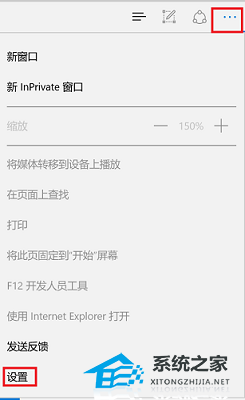
2. 进入设置后选择“查看高级设置”选项。
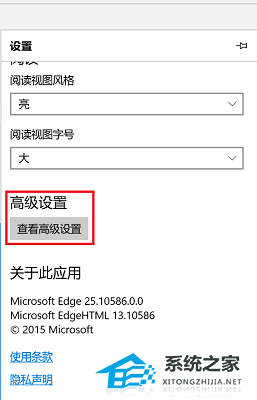
3. 找到高级设置下方的代理设置,点击“打开代理设置”。
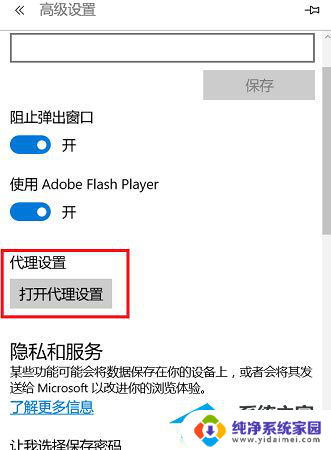
4. 最后将右侧中间的“自动检测设置”下面的开关打开即可。
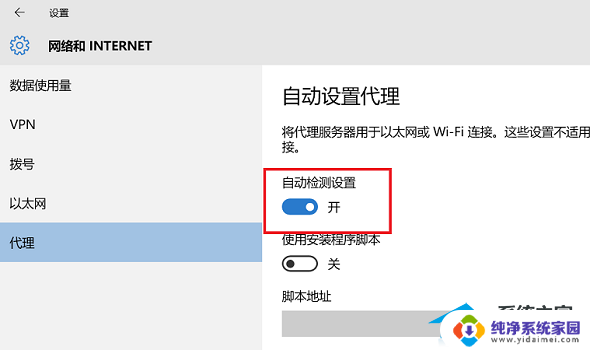
以上就是win11部分网页无法打开的全部内容,有出现这种现象的用户可以尝试以上方法来解决,希望对大家有所帮助。
win11 部分网页无法打开 Win11连接网络但无法访问网页解决方法相关教程
- win11以太网3无法访问internet win11以太网连接但无法访问internet
- win11本机不能被访问 Windows11无网络访问权限无法连接网络
- win11微信可以登录但网页打不开 win10微信可以登录但无法访问网页怎么解决
- 以太网无法连接到internet怎么解决win11 win11以太网连接但无法访问internet
- win11连上网了但是打不开网页 Win11联网打不开网页怎么办
- win11联网没有wifi Win11连接WiFi却无法访问互联网怎么解决
- win11网络 无法点击 Win11网络连接故障解决方法
- win11电脑wifi无法访问internet怎么解决 Win11电脑连接WiFi后无法访问互联网的解决办法
- 无法连接到这个网络win11 win11无法连接到WiFi网络怎么办
- win11网上访问没用权限 windows11无网络访问权限解决方案
- win11如何关闭协议版本6 ( tcp/ipv6 ) IPv6如何关闭
- win11实时防护自动开启 Win11实时保护老是自动开启的处理方式
- win11如何设置网页为默认主页 电脑浏览器主页设置教程
- win11一个屏幕分四个屏幕怎么办 笔记本如何分屏设置
- win11删除本地账户登录密码 Windows11删除账户密码步骤
- win11任务栏上图标大小 win11任务栏图标大小调整方法